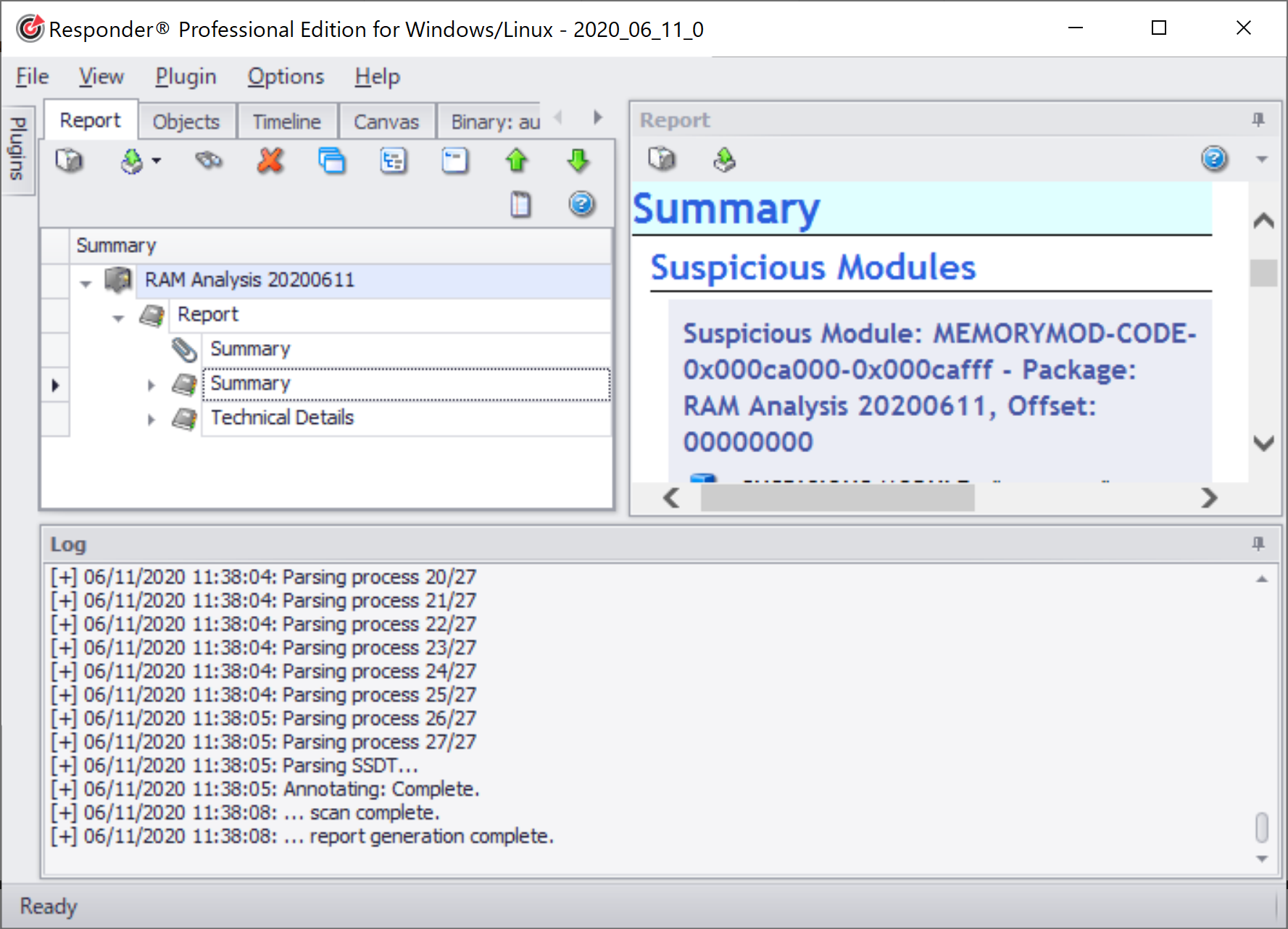Responder Pro: メモリ解析 - ナレッジ&テクニック
ホーム > 記事 > ナレッジ&テクニック > Responder Pro: メモリ解析
Responder Pro: メモリ解析
本項では、GoSecure 社製メモリ解析ツール Responder Pro を用いたメモリの解析方法について解説します。
以下、Responder Pro v3.1.4 を使用していますが、基本的な操作方法は他のバージョンでも同様です。
Responder Pro では、.DD/.IMG/.BIN などの形式の物理メモリデータを解析可能です。物理メモリデータは、以下のツールを使用して取得可能です:
- ManTech Physical Memory Dump Utility
- win32dd
- FTK Imager
- Magnet RAM Capture
これらのツールを使用したメモリデータの取得方法については、以下のページを参照してください:
- FTK Imager: https://cyber.quality-net.co.jp/knowledge_detail/1254/
- Magnet RAM Capture: https://cyber.quality-net.co.jp/knowledge_detail/1252/
Responder Pro でメモリデータの解析を行う場合は、Responder Pro でプロジェクトを作成する必要があります。
Responder Pro でプロジェクトを作成するには、Responder Pro 起動後、メニューバー [File] – [Project] – [New] をクリックします。
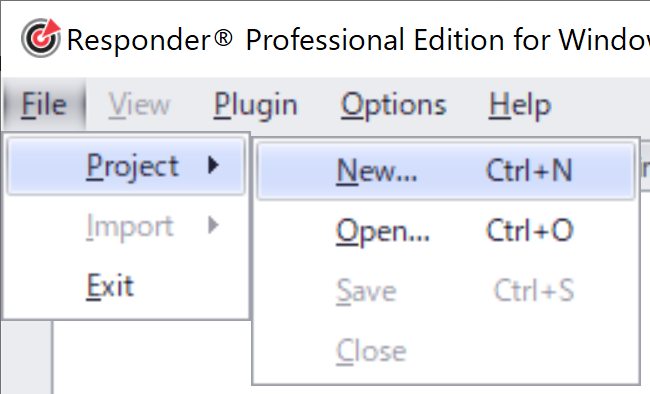
「New Project」ダイアログが表示されます。
- メモリデータ取得ツールによって取得されたメモリデータを読み込む場合は、「Import a file」を選択します。
- 右の Browse ボタンを押下し、読み込むメモリデータを選択します。
- 「File type」を選択します(通常、読み込み対象のメモリデータから、対象のタイプが自動的に識別されます)。
プロジェクトの保存場所を指定します。
- 「Name」:プロジェクトを保存するフォルダ名を指定します。デフォルトではその日の日付が指定されます。
- 「Location」:プロジェクトの保存場所を指定します。
入力後、「Next」を押下します。
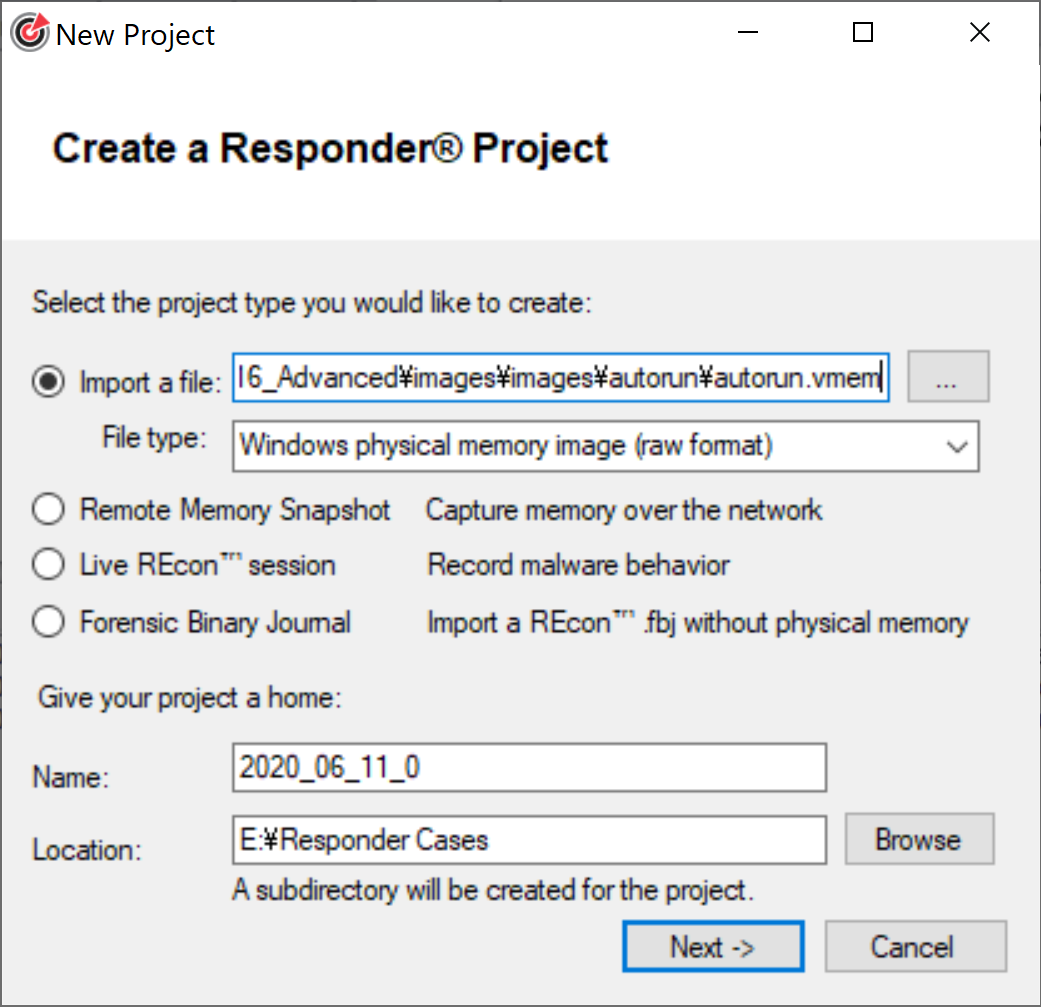
読み込む対象のメモリデータに「REcon Logfile」をオプションとして付与する場合にのみ、ログファイルを指定します。「Next」を押下します。
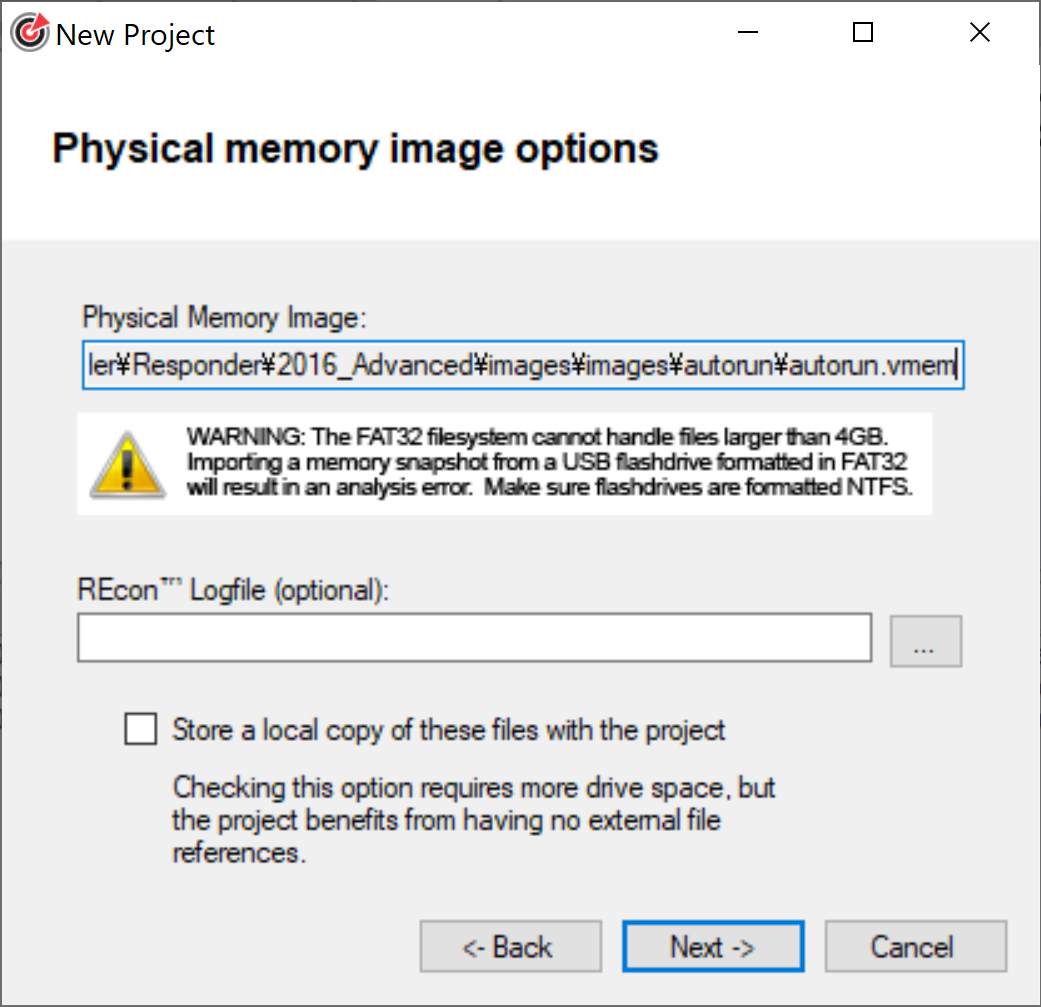
プロジェクトの情報を入力します:
- 「Case Name」:プロジェクトの名前(ケース名)を入力します。
- 「Analyst Name」:メモリ解析の担当者の名前を入力します。
- 「Case Number」:プロジェクトの番号(ケース番号)を入力します。
- 「Case Date」:プロジェクトの日時情報を指定します(デフォルトではプロジェクト作成日時が反映されます)。
- 「Case Location」:プロジェクトに読み込むデータ(メモリデータ)の取得元などの情報を入力します。
- 「Case Description」:必要に応じて、プロジェクトについての詳細情報を入力します。
入力後、「Next」を押下します。

プロジェクトに追加したメモリデータなどのデータbの取得元の、コンピューターやスナップショットの情報を入力します:
- 「Machine Name」:データ取得元のコンピューター名を入力します。
- 「Location」:データ取得元の場所を入力します。
- 「Import Date」:データの読み込み日時を指定します(デフォルトではプロジェクト作成日時が反映されます)。
- 「Snapshot Description」:必要に応じて、読み込まれたデータの詳細情報を入力します。
- 「Background」:必要に応じて、読み込まれたデータの背景情報を入力します。
入力後、「Next」を押下します。

プロジェクトの処理時に同時にキーワード検索を実施する際は、事前にワードリストを読み込ませることも可能です。必要に応じてワードリストを読み込ませた後、「Finish」を押下します。
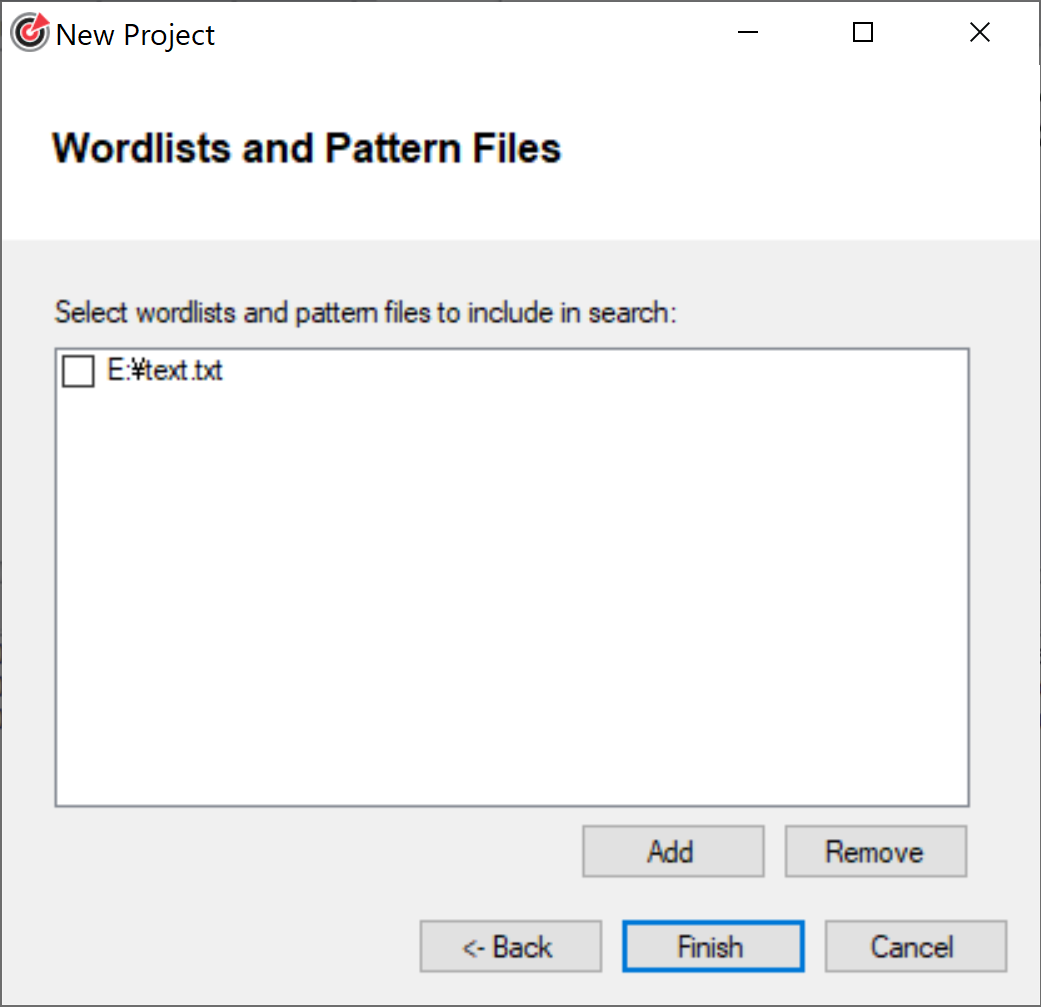
処理が開始されます。
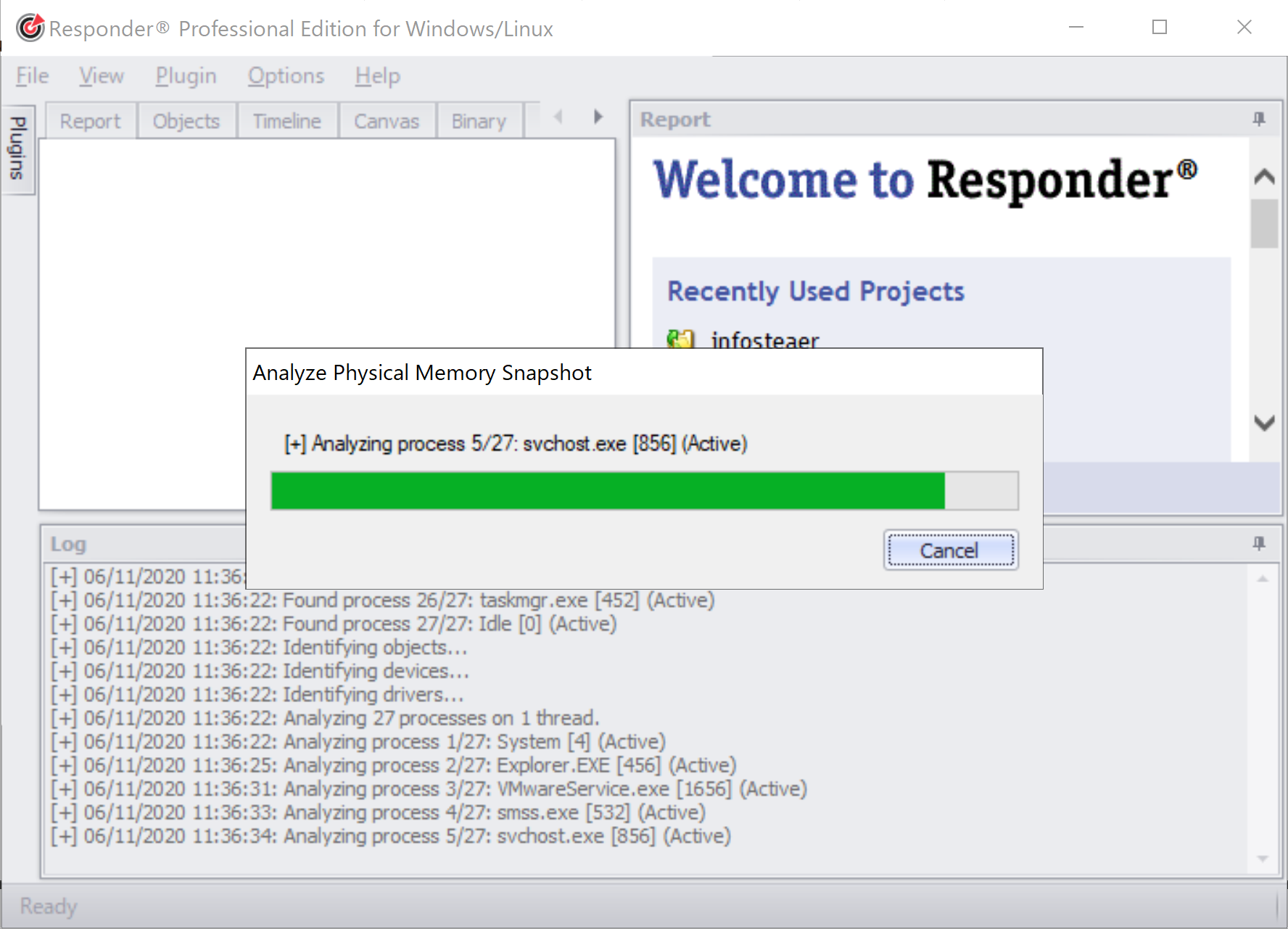
処理が開始されます。
処理終了後は、すぐにプロジェクトの解析結果にアクセスすることが可能です。